Жесткий диск - одно из самых важных устройств в компьютере, которое хранит все ваши данные и программное обеспечение. Однако, иногда возникает необходимость отключить один из жестких дисков.
Существует несколько причин, по которым вам может понадобиться отключить HDD. Например, если у вас имеется несколько устройств хранения данных и вы хотите временно отключить один из них, чтобы избежать конфликтов в системе. Также, если ваш жесткий диск стал неисправен, отключение его может предотвратить возможность повреждения данных или контроллера.
Чтобы отключить HDD, следуйте этим шагам:
1. Выключите компьютер и отсоедините шнур питания компьютера. Будьте осторожны, чтобы не повредить компоненты.
2. Выньте крышку корпуса компьютера. Отверните винты, крепящие крышку к корпусу, чтобы получить доступ к внутренностям компьютера.
3. Отсоедините шнуры SATA или IDE, подключенные к жесткому диску. Для IDE нужно снять шлейф, для SATA - отсоединить кабель от диска и материнской платы.
4. Отстегните крепления жесткого диска. HDD крепится в корпусе с помощью специальных винтов или защелок. Отстегните их и извлеките жесткий диск из корпуса компьютера.
Отключение и извлечение жесткого диска требует дополнительных знаний и навыков. Не рекомендуется выполнять данные действия без необходимых навыков, так как это может привести к потере данных и нанесению вреда компьютеру.
Подготовка к отключению диска

Перед отключением жесткого диска рекомендуется выполнить несколько шагов, чтобы избежать проблем и потери данных.
1. Создайте резервную копию данных.
Перед удалением или отключением диска рекомендуется создать резервную копию всех важных данных, хранящихся на этом диске. Это позволит вам восстановить информацию в случае непредвиденных проблем или ошибок.
2. Удалите все зависимости от диска.
Убедитесь, что никакие программы или процессы не зависят от этого диска. Закройте все приложения, которые могут работать с данными на этом диске, и убедитесь, что никакие задачи не выполняются в фоновом режиме, связанные с этим диском.
3. Отключите диск через операционную систему.
В большинстве операционных систем есть возможность отключить жесткий диск без необходимости его физического отключения от компьютера. Пройдите в соответствующие настройки и найдите раздел, связанный с управлением дисками. Там вы сможете выбрать нужный диск и отключить его.
Следуя этим рекомендациям, вы сможете безопасно отключить жесткий диск из вашей системы.
Проверка наличия резервной копии
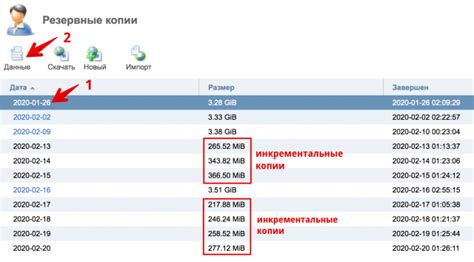
Перед отключением жесткого диска рекомендуется выполнить проверку наличия резервной копии ваших данных. Это важно, так как отключение жесткого диска может привести к потере всех хранящихся на нем файлов и информации.
Перед проверкой убедитесь, что вы имеете доступ к вашей резервной копии. Если вы используете внешний жесткий диск или облачное хранилище, удостоверьтесь, что они подключены и доступны.
Чтобы проверить наличие резервной копии данных, выполните следующие действия:
- Откройте файловый проводник или другое приложение для работы с файлами.
- Перейдите в папку или диск, где должны быть храниться резервные копии.
- Внимательно просмотрите содержимое папки или диска, убедившись, что резервные копии ваших данных действительно находятся там.
Если вы обнаружили, что резервные копии присутствуют и актуальны, то вы можете безопасно отключить жесткий диск, зная, что ваши данные сохранены в безопасности. Если же вы не обнаружили резервные копии или сомневаетесь в их актуальности, рекомендуется создать новую резервную копию перед отключением жесткого диска.
Оценка важности данных на диске
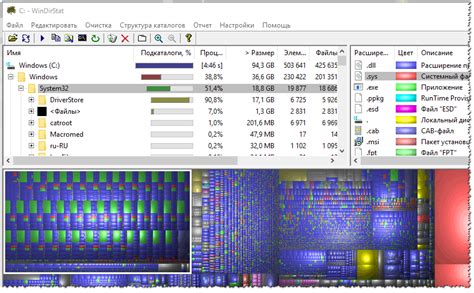
Прежде чем отключить один из жестких дисков, необходимо оценить важность данных, которые хранятся на этом диске.
Важность данных может зависеть от различных факторов, таких как бизнес-ценность, личная значимость или необходимость сохранить данные для будущих операций.
Если данные на диске важны для системы или задач, нужно сделать резервные копии или перенести их на другой носитель до отключения.
Если данные на диске не критически важны, но имеют ценность, лучше архивировать или переместить их перед отключением.
Необходимо учитывать возможные последствия отключения диска, такие как потеря доступа к функциям, недоступность данных другим пользователям или ограничения в будущем.
Перед отключением диска важно оценить важность данных и принять меры для их безопасного сохранения.
Отключение диска через BIOS
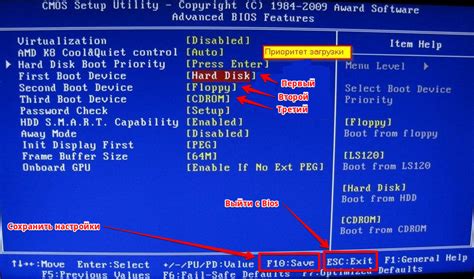
Отключение жесткого диска через BIOS может пригодиться, если нужно временно или постоянно отключить определенный диск. Вот инструкция по отключению диска через BIOS:
- Перезагрузите компьютер и зайдите в BIOS, нажав определенную комбинацию клавиш (как правило, "Delete" или "F2").
- Найдите раздел "Storage" или "Drive Configuration".
- Выберите нужный диск с помощью клавиш со стрелками.
- Измените настройки диска на "Disabled" или аналогичное значение в зависимости от производителя BIOS.
- После изменения настройки сохраните изменения и выйдите из BIOS.
После перезагрузки компьютера выбранный жесткий диск будет отключен и не будет отображаться в операционной системе. Чтобы снова включить диск, повторите те же шаги и измените настройку диска на "Enabled" или соответствующее значение.
Загрузка в BIOS
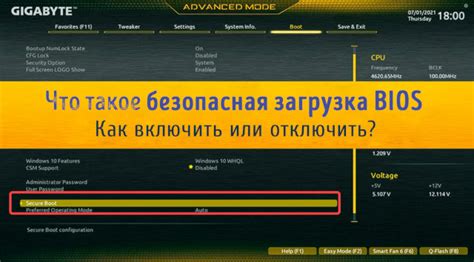
Для изменения настроек BIOS и отключения одного из жестких дисков, необходимо выполнить следующие шаги:
- Перезагрузите компьютер. На старте компьютера нажмите определенную клавишу (часто это клавиша DELETE или F2), чтобы войти в BIOS.
- Навигация по BIOS-меню. Используйте клавиатуру для перемещения по меню BIOS. Обычно вы можете использовать клавиши со стрелками и клавиши Enter и Esc для выбора и выхода из подменю.
- Настройка BIOS. Найдите раздел с настройкой дисков и выберите соответствующий жесткий диск, который хотите отключить.
- Отключение жесткого диска. Отключите выбранный жесткий диск путем изменения его статуса с "Enabled" (включено) на "Disabled" (отключено) или аналогичным образом.
- Сохранение изменений. После отключения жесткого диска сохраните изменения в BIOS. Обычно для этого можно использовать клавишу F10 или соответствующее меню.
- Выход из BIOS. После сохранения изменений выйдите из BIOS и перезагрузите компьютер.
После выполнения этих шагов выбранный жесткий диск будет отключен и не будет загружаться вместе с операционной системой.
Нахождение параметра диска
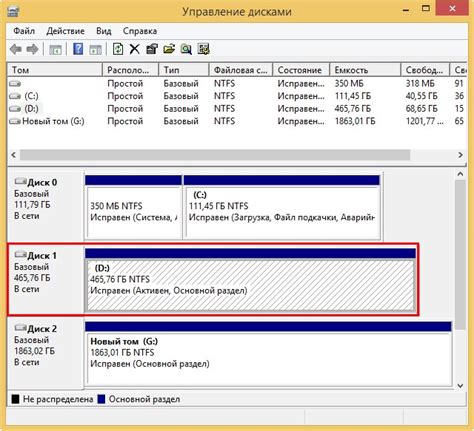
Для отключения одного из жестких дисков на компьютере, необходимо знать соответствующий параметр диска. Этот параметр позволяет системе идентифицировать конкретный жесткий диск и применять к нему соответствующие настройки.
Для того чтобы найти параметр диска, выполните следующие шаги:
- Откройте "Мой компьютер" или "Этот компьютер" на рабочем столе или в меню "Пуск".
- Посмотрите список доступных дисков и запомните букву или буквенное обозначение того диска, который вы хотите отключить.
- Найдите символическое обозначение параметра диска, который состоит из буквы и двоеточия, например "C:" или "D:".
Теперь, когда вы знаете параметр диска, вы можете использовать его для выполнения операций по отключению или изменению настроек для этого конкретного диска на вашем компьютере.